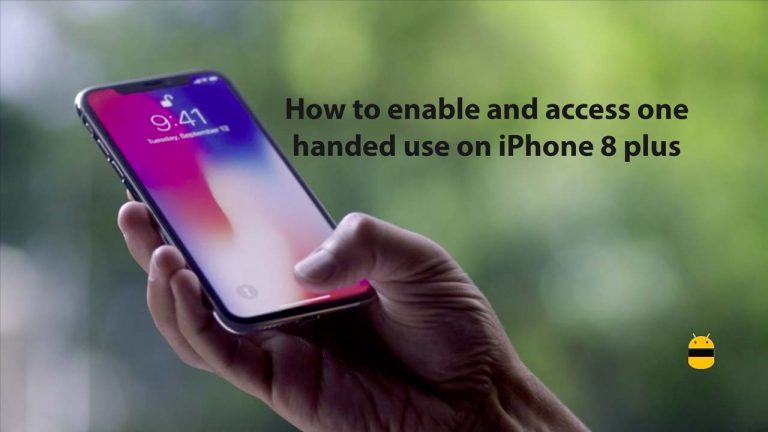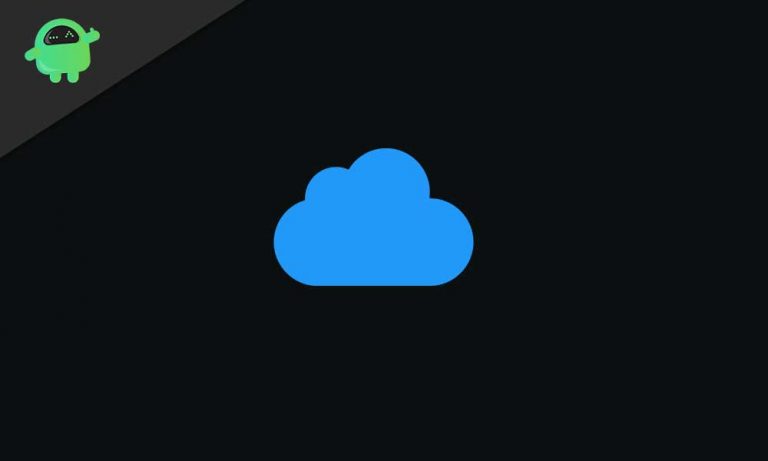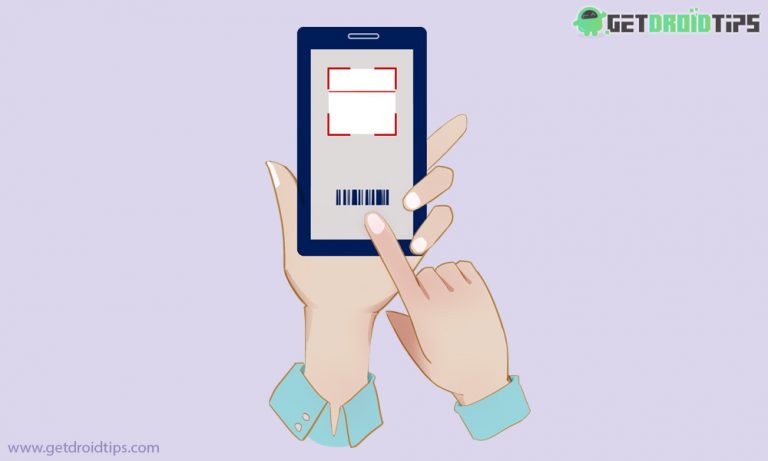Как настроить центр управления на iPhone X
В центре управления iPhone появилось несколько обновлений, и он пользовался успехом у всех пользователей. Новое обновление iOS 11 и запуск iPhone X дали всем пользователям iPhone лучший центр управления, который богат. Возможность получить весь базовый контроль, просто проведя пальцем по экрану вверх, спасает жизнь. Это всегда помогало пользователям iPhone действовать быстро. Вы можете настроить новый центр управления iPhone X, он намного лучше, чем кажется. Вот как настроить центр управления на iPhone X, статья специально для вас.
Новый iPhone x предлагает гораздо больше функций, чем его старая версия. Помимо функций, новый центр управления выглядит намного лучше. В центре управления доступны различные функции, в том числе:
- Музыка
- Управление беспроводной сетью
- Поворот экрана
- Регулятор яркости
- Регулятор громкости
- Вариант Airplay
- Факел
- Таймер
- Калькулятор
- Камера
- Режим движения
- Переключатель режима низкого энергопотребления
- Запись экрана
- Диктофон
- Режим сна
- Тревога
- Кошелек
- Пульт Apple TV
- Лупа
- Примечания
- Секундомер
- Размер текста

Способы настроить центр управления на iPhone X
Хотя для центра управления доступно множество опций, по умолчанию многие опции не видны. Вам придется добавить больше опций по своему усмотрению. Центр управления на iPhone X легко настроить, и вы можете добавлять или удалять элементы управления в любое время.
Как добавить элементы управления в центр управления
если вы хотите добавить пару элементов управления в центр управления, вы можете сделать это в меню настроек. Для этого нужно:
- Откройте меню настроек
- Коснитесь опции “Открыть центр управления”
- Нажмите на настройки управления
- Вы можете найти знак “+” слева от элементов управления, нажмите на него, чтобы добавить
Как удалить элементы управления из центра управления
Удаление элемента управления из центра управления аналогично его добавлению. Шаги по удалению элементов управления:
- Откройте меню настроек
- Коснитесь опции “Открыть центр управления”
- Нажмите на настройки управления
- Вы можете найти знак ‘-‘ слева от элементов управления, щелкните по нему, чтобы удалить элемент управления
Как изменить положение элементов управления
Вы также можете изменить внешний вид вашего центра управления, перемещая элементы управления по своему усмотрению. Шаги по перемещению элементов управления:
- Откройте меню настроек
- Коснитесь опции “Открыть центр управления”
- Нажмите на настройки управления
- Коснитесь и удерживайте три параллельные линии, а затем перетащите в положение, в котором должен быть элемент управления.
Некоторые элементы управления в вашем центре управления будут скрыты, например точка доступа и раздача. Вы можете легко обнаружить это скрытое содержимое, коснувшись элементов управления в центре управления в 3D.
Надеюсь, это руководство было полезно для понимания как настроить центр управления на iPhone X. Если у вас есть вопросы или отзывы, оставьте комментарий ниже.